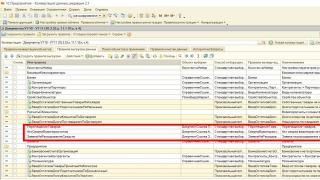Në qytetin tonë, ofruesi i Internetit Beeline filloi të lidhë pajtimtarët përmes të ashtuquajturës "optika në shtëpi" - FTTB - paralelisht me Rostelecom. Dom.ru as që ekzistonte atëherë. Në fillim, u ofruan modele të ndryshme të ruterave WiFi të ndezur me firmware të pronarit - D-Link DIR-300, TrendNet, NetGear, etj. Pastaj u shfaq një model i ri, i cili gradualisht zëvendësoi pjesën tjetër - ky është ruteri Smart Box. Siç doli më vonë, ky është në të vërtetë i vetmi ruter i mirë i markës jo vetëm për Beeline, por edhe midis ofruesve konkurrues.
Vendosja e vetë Smart Box është shumë e thjeshtë dhe nuk ka nevojë të telefononi një specialist. Tani do t'ju tregoj se si ta bëni atë.
Hyni në ndërfaqen e konfiguruesit:
Adresa IP e pajisjes në rrjetin lokal (), si dhe identifikimi dhe fjalëkalimi për të hyrë në konfigurues ( admin/admin) mund të gjendet në një ngjitëse të vendosur në fund të kutisë:
Pas kësaj, hapni një shfletues në internet dhe shkruani adresën - http://192.168.1.1. Shtypim tastin Enter dhe shohim një përshëndetje të tillë.
Klikoni në butonin "Vazhdo" dhe shikoni formularin e mëposhtëm të autorizimit:
Futni administratorin e hyrjes, administratorin e fjalëkalimit dhe futuni në menunë fillestare të cilësimeve të Smart Box nga Beeline.
Konfigurimi bazë Smart Box
Në menunë e fillimit, duhet të telefonojmë magjistarin e konfigurimit, për të cilin klikojmë në butonin "Konfigurimi i shpejtë":
Kështu do të çoheni në një faqe ku janë mbledhur të gjithë parametrat e nevojshëm. Për të qenë i sinqertë, me sa mbaj mend, kjo është bërë nga Dom.ru. Në pajisjet nga Rostelecom dhe TTK, gjithçka është shumë më e ndërlikuar dhe konfuze për një përdorues të papërgatitur.
Në fushat "Hyrja" dhe "Fjalëkalimi", duhet të futni të dhëna për autorizim në faturimin e Beeline. Numri i llogarisë përdoret si hyrje në zonën tonë. Mendoj se është e njëjta gjë edhe në fusha të tjera.
Në fushën "Emri i rrjetit", duhet të gjeni dhe të vendosni emrin e rrjetit tuaj Wi-Fi në shtëpi në Smart Box. Në fushën "Fjalëkalimi", duhet të futni gjithashtu frazën e kalimit që do të kërkojë ruteri kur të lidhet me Wi-Fi të tij.
Nëse keni lidhur edhe televizionin Beeline, atëherë në seksionin më të ulët të menusë të quajtur "Beeline TV" duhet të shënoni portën LAN në të cilën do të ndizet kutia e vendosjes. Klikoni në butonin "Ruaj".
Kjo eshte e gjitha. Ju mund të kontrolloni funksionimin e pajisjes!
Diçka nuk është e qartë - shikoni udhëzimin e videos.
Firmware Smart Box
Ashtu si me çdo ruter tjetër, duhet të përditësoni periodikisht firmuerin në Smart Box nga Beeline në një më të fundit. Kjo masë është e nevojshme, pasi versionet e reja të firmuerit rregullojnë problemet që ishin në ato të mëparshmet. Mund të shkarkoni versionin më të fundit në faqen zyrtare të Beeline - lidhje.
Për të rifreskuar ruterin Smart Box, duhet të klikoni në butonin "Cilësimet e avancuara" në menynë e fillimit:
Në dritaren që shfaqet, hapni seksionin e menusë Të tjera >>> Përditësimi i softuerit:
Klikoni në butonin "Zgjidh skedarin", gjeni dhe futni skedarin e firmuerit në Smartbox. Tani duhet të klikoni në butonin "Kryer përditësimin". Do të shfaqet një imazh i tillë:
Pas përfundimit të procesit, ruteri do të rindizet vetë. Cilësimet zakonisht nuk rivendosen. Por edhe nëse rivendosen - mos u shqetësoni, sipas udhëzimeve të mësipërme, mund të vendosni gjithçka vetë pa asnjë problem!
Puna me ofrues të tjerë
Tani kalimi nga një operator telekomi në tjetrin është një procedurë mjaft e zakonshme. Të gjithë kërkojnë një tarifë më të lirë, më shumë shpejtësi, kushte më të ëmbla. Kjo është e kuptueshme dhe mjaft normale. Ruteri Smart Box është i kyçur në Beeline. Por nëse keni një fjalëkalim Superuser, atëherë mund ta konfiguroni atë për ofrues të tjerë. Dhe në të njëjtën kohë, gjithçka bëhet në softuer standard dhe nuk kërkohet asnjë firmware alternativ. Hyrja e ngritur e përdoruesit - SuperUser. Fjalëkalimi për firmware deri në versionin 2.0.24 përfshirëse është Beeline$martB0x. Pas versionit 2.0.25, u ndryshua fjalëkalimi i superadmin. Tani në këtë kapacitet përdoret numri serial i pajisjes së formularit SF***********. Mund ta shihni në afishe. Për shembull, në pajisjen time është SF13F4FF1F78.
Tjetra, hapeni Cilësimet e avancuara >> Të tjera >> WAN. Smartbox funksionon pa probleme me pothuajse çdo ofrues tjetër. Këtu është një shembull i konfigurimit të tij nën Rostelecom dhe Dom.ru:
Ruteri mbështet VLAN, që do të thotë se nuk do të ketë probleme me TV interaktiv nga Rostelecom, TTK dhe Dom.ru!
Lidhja e një ruteri
Vendosja e një ruteri
Vendosja e një ruteri për L2TP
Vendosja e një ruteri për IPOE
Vendosja e një ruteri për L2TP



4. "Internet në shtëpi"
"Rrjeti Wi-Fi i ruterit"
"Rrjeti Wi-Fi i vizitorëve"


Vendosja e një ruteri për IPOE
1. Hapni një shfletues dhe futni 192.168.1.1 në shiritin e adresave. Do të çoheni në faqen e mirëseardhjes. Klikoni butonin Vazhdo.

2. Ruteri do t'ju kërkojë të vendosni një emër përdoruesi dhe fjalëkalim. Fut admin në fushën e parë dhe admin në të dytën. Klikoni butonin Vazhdo.

3. Do të çoheni te menyja kryesore e ruterit. Zgjidhni Konfigurimin e Shpejtë.

4. "Internet në shtëpi"
"Rrjeti Wi-Fi i ruterit"- këtu mund të konfiguroni rrjetin pa tel të ruterit tuaj. Në fushën Emri i rrjetit, futni emrin e rrjetit tuaj, për shembull my_wifi, dhe në fushën e fjalëkalimit, futni fjalëkalimin për të hyrë në të. Ju lutemi vini re se fjalëkalimi duhet të përmbajë të paktën 8 karaktere.
"Rrjeti Wi-Fi i vizitorëve"- këtu mund të konfiguroni rrjetin pa tel të ftuar të ruterit tuaj.
Beeline TV - nëse keni aktivizuar shërbimin Beeline TV, duhet të zgjidhni portin e ruterit me të cilin do të lidhni kutinë e vendosjes. Nëse jeni duke parë kanale të drejtpërdrejta në kompjuterin tuaj ose duke përdorur Xbox 360, atëherë nuk keni nevojë të konfiguroni asgjë.
Për të ruajtur cilësimet tuaja, klikoni butonin Ruaj.


Plotësoni formularin:
Shtypni butonin Hyrja.


Përditësimi i firmuerit
Rivendos
Përditësimi i firmuerit
2.0.38: (14.7 MB)






Rivendos
MCPE

Lidhja e një ruteri
Lidheni kabllon që instaluesit tanë sollën në banesën tuaj në portën e internetit (WAN) dhe lidhni kompjuterin me ndonjë nga portat Ethernet (LAN). Ju gjithashtu mund ta lidhni kompjuterin tuaj me ruterin me valë, por është më mirë të përdorni një kabllo për konfigurimin fillestar.
Vendosja e një ruteri
Vendosja e një ruteri për L2TP
Vendosja e një ruteri për IPOE
Vendosja e një ruteri për L2TP
1. Hapni një shfletues dhe futni 192.168.1.1 në shiritin e adresave. Do të çoheni në faqen e mirëseardhjes. Klikoni butonin Vazhdo.

2. Ruteri do t'ju kërkojë të vendosni një emër përdoruesi dhe fjalëkalim. Fut admin në fushën e parë dhe admin në të dytën. Klikoni butonin Vazhdo.

3. Do të çoheni te menyja kryesore e ruterit. Zgjidhni Konfigurimin e Shpejtë.

4. "Internet në shtëpi"- në këtë seksion, lidhja me rrjetin Beeline është konfiguruar. Të gjitha të dhënat e konfigurimit të kërkuara për t'u lidhur janë ruajtur tashmë në memorien e ruterit, ju vetëm duhet të shkruani emrin e përdoruesit dhe fjalëkalimin tuaj në fushat përkatëse.
"Rrjeti Wi-Fi i ruterit"- këtu mund të konfiguroni rrjetin pa tel të ruterit tuaj. Në fushën Emri i rrjetit, futni emrin e rrjetit tuaj, për shembull my_wifi, dhe në fushën e fjalëkalimit, futni fjalëkalimin për të hyrë në të. Ju lutemi vini re se fjalëkalimi duhet të përmbajë të paktën 8 karaktere.
"Rrjeti Wi-Fi i vizitorëve"- këtu mund të konfiguroni rrjetin pa tel të ftuar të ruterit tuaj.
Beeline TV - nëse keni aktivizuar shërbimin Beeline TV, duhet të zgjidhni portin e ruterit me të cilin do të lidhni kutinë e vendosjes. Nëse jeni duke parë kanale të drejtpërdrejta në kompjuterin tuaj ose duke përdorur Xbox 360, atëherë nuk keni nevojë të konfiguroni asgjë.
Për të ruajtur cilësimet tuaja, klikoni butonin Ruaj.


Vendosja e një ruteri për IPOE
1. Hapni një shfletues dhe futni 192.168.1.1 në shiritin e adresave. Do të çoheni në faqen e mirëseardhjes. Klikoni butonin Vazhdo.

2. Ruteri do t'ju kërkojë të vendosni një emër përdoruesi dhe fjalëkalim. Fut admin në fushën e parë dhe admin në të dytën. Klikoni butonin Vazhdo.

3. Do të çoheni te menyja kryesore e ruterit. Zgjidhni Konfigurimin e Shpejtë.

4. "Internet në shtëpi"- në këtë seksion, duhet të futni çdo numër ose shkronjë në fushat "Hyrja" dhe "Fjalëkalimi" (cilësimi nuk ndikon në asgjë).
"Rrjeti Wi-Fi i ruterit"- këtu mund të konfiguroni rrjetin pa tel të ruterit tuaj. Në fushën Emri i rrjetit, futni emrin e rrjetit tuaj, për shembull my_wifi, dhe në fushën e fjalëkalimit, futni fjalëkalimin për të hyrë në të. Ju lutemi vini re se fjalëkalimi duhet të përmbajë të paktën 8 karaktere.
"Rrjeti Wi-Fi i vizitorëve"- këtu mund të konfiguroni rrjetin pa tel të ftuar të ruterit tuaj.
Beeline TV - nëse keni aktivizuar shërbimin Beeline TV, duhet të zgjidhni portin e ruterit me të cilin do të lidhni kutinë e vendosjes. Nëse jeni duke parë kanale të drejtpërdrejta në kompjuterin tuaj ose duke përdorur Xbox 360, atëherë nuk keni nevojë të konfiguroni asgjë.
Për të ruajtur cilësimet tuaja, klikoni butonin Ruaj.


6. Hapni shfletuesin, hapni faqen http://login.beeline.ru
Plotësoni formularin:
Hyrja - specifikoni numrin e llogarisë personale (shkruani 0891234567);
Fjalëkalimi - vendosni një fjalëkalim për të hyrë në internet;
Shtypni butonin Hyrja.
Përditësimi i firmuerit dhe rivendosja e fabrikës
Përditësimi i firmuerit
Rivendos
Përditësimi i firmuerit
Kini kujdes kur ndiqni udhëzimet në këtë seksion. Në rast të një gabimi në veprime, do t'ju duhet të vizitoni qendrën e shërbimit për të rivendosur pajisjen.
1. Shkarkoni firmuerin. Versioni aktual i firmuerit është 2.0.22: (14.5 MB)
2. Hapni një shfletues dhe futni 192.168.1.1 në shiritin e adresave. Do të çoheni në faqen e mirëseardhjes. Klikoni butonin Vazhdo.

3. Ruteri do t'ju kërkojë të vendosni një emër përdoruesi dhe fjalëkalim. Fut admin në fushën e parë dhe admin në të dytën. Klikoni butonin Vazhdo.

4. Klikoni në butonin "Cilësimet e avancuara".

5. Zgjidhni "Të tjerët" nga menyja e sipërme.
6. Do të hapet një faqe me cilësimet kryesore të ruterit. Në menunë e majtë, zgjidhni "Përditësimi i Softuerit". Klikoni butonin "Zgjidh skedarin" dhe zgjidhni vendndodhjen e skedarit të firmuerit që keni shkarkuar më parë.
7. Pas kësaj, klikoni butonin "Kryer përditësimin".
8. Prisni derisa ruteri është duke përditësuar firmuerin, ky proces zgjat afërsisht 5 minuta, pas së cilës ruteri duhet të rindizet dhe do të jetë gati për përdorim.
Rivendos
Përdorni një rivendosje të vështirë nëse keni nevojë të konfiguroni përsëri pajisjen (fshini të gjitha cilësimet e përdoruesit), nuk mund të hyni në faqen e internetit të ndërfaqes së cilësimeve të routerit, lidhja me internetin nuk është krijuar pas konfigurimit të ruterit ose fjalëkalimin për të hyrë në të ka humbur.
Kujdes! Kur kryeni një rivendosje të vështirë, të gjitha cilësimet e përdoruesit do të rivendosen në cilësimet e fabrikës!
Në trupin e pajisjes ka një buton të thelluar RESET (RESET, RESTORE), i cili ju lejon të rivendosni cilësimet në cilësimet e fabrikës. Mund ta gjeni butonin RESET (RESET, RESTORE) në të njëjtën anë të kasës së ruterit ku ndodhen pjesa tjetër e lidhësve dhe butonave. Në raste të rralla, butoni mund të jetë i vendosur në fund të ruterit.
Për të rivendosur cilësimet e ruterit në cilësimet e fabrikës, ndiqni këto hapa: Aktivizoni routerin dhe prisni që pajisja të niset plotësisht. Shtypni butonin RESET, RESTORE duke përdorur një objekt të mprehtë e të hollë (si p.sh. një kapëse letre) për 30 sekonda, më pas lëshojeni butonin. Pas kësaj, ruteri do të rindizet me cilësimet e paracaktuara (cilësimet e fabrikës) dhe do t'ju duhet ta konfiguroni përsëri.
Ju gjithashtu mund të rivendosni cilësimin përmes platformës MCPE
Ose përmes ndërfaqes në internet të ruterit. Klikoni në butonin "Kthehu te cilësimet e paracaktuar të fabrikës".

Lidhja e një ruteri
Lidheni kabllon që instaluesit tanë sollën në banesën tuaj në portën e internetit (WAN) dhe lidhni kompjuterin me ndonjë nga portat Ethernet (LAN). Ju gjithashtu mund ta lidhni kompjuterin tuaj me ruterin me valë, por është më mirë të përdorni një kabllo për konfigurimin fillestar.
Vendosja e një ruteri
Vendosja e një ruteri për L2TP
Vendosja e një ruteri për IPOE
Vendosja e një ruteri për L2TP
1. Hapni një shfletues dhe futni 192.168.1.1 në shiritin e adresave. Do të çoheni në faqen e mirëseardhjes. Klikoni butonin Vazhdo.

2. Ruteri do t'ju kërkojë të vendosni një emër përdoruesi dhe fjalëkalim. Fut admin në fushën e parë dhe admin në të dytën. Klikoni butonin Vazhdo.

3. Do të çoheni te menyja kryesore e ruterit. Zgjidhni Konfigurimin e Shpejtë.
4. "Internet në shtëpi"- në këtë seksion, lidhja me rrjetin Beeline është konfiguruar. Të gjitha të dhënat e konfigurimit të kërkuara për t'u lidhur janë ruajtur tashmë në memorien e ruterit, ju vetëm duhet të shkruani emrin e përdoruesit dhe fjalëkalimin tuaj në fushat përkatëse.
"Rrjeti Wi-Fi i ruterit"- këtu mund të konfiguroni rrjetin pa tel të ruterit tuaj. Në fushën Emri i rrjetit, futni emrin e rrjetit tuaj, për shembull my_wifi, dhe në fushën e fjalëkalimit, futni fjalëkalimin për të hyrë në të. Ju lutemi vini re se fjalëkalimi duhet të përmbajë të paktën 8 karaktere.
"Rrjeti Wi-Fi i vizitorëve"- këtu mund të konfiguroni rrjetin pa tel të ftuar të ruterit tuaj.
Beeline TV - nëse keni aktivizuar shërbimin Beeline TV, duhet të zgjidhni portin e ruterit me të cilin do të lidhni kutinë e vendosjes. Nëse jeni duke parë kanale të drejtpërdrejta në kompjuterin tuaj ose duke përdorur Xbox 360, atëherë nuk keni nevojë të konfiguroni asgjë.
Për të ruajtur cilësimet tuaja, klikoni butonin Ruaj.
Vendosja e një ruteri për IPOE
1. Hapni një shfletues dhe futni 192.168.1.1 në shiritin e adresave. Do të çoheni në faqen e mirëseardhjes. Klikoni butonin Vazhdo.

2. Ruteri do t'ju kërkojë të vendosni një emër përdoruesi dhe fjalëkalim. Fut admin në fushën e parë dhe admin në të dytën. Klikoni butonin Vazhdo.

3. Do të çoheni te menyja kryesore e ruterit. Zgjidhni Konfigurimin e Shpejtë.
4. "Internet në shtëpi"- në këtë seksion, duhet të futni çdo numër ose shkronjë në fushat "Hyrja" dhe "Fjalëkalimi" (cilësimi nuk ndikon në asgjë).
"Rrjeti Wi-Fi i ruterit"- këtu mund të konfiguroni rrjetin pa tel të ruterit tuaj. Në fushën Emri i rrjetit, futni emrin e rrjetit tuaj, për shembull my_wifi, dhe në fushën e fjalëkalimit, futni fjalëkalimin për të hyrë në të. Ju lutemi vini re se fjalëkalimi duhet të përmbajë të paktën 8 karaktere.
"Rrjeti Wi-Fi i vizitorëve"- këtu mund të konfiguroni rrjetin pa tel të ftuar të ruterit tuaj.
Beeline TV - nëse keni aktivizuar shërbimin Beeline TV, duhet të zgjidhni portin e ruterit me të cilin do të lidhni kutinë e vendosjes. Nëse jeni duke parë kanale të drejtpërdrejta në kompjuterin tuaj ose duke përdorur Xbox 360, atëherë nuk keni nevojë të konfiguroni asgjë.
Për të ruajtur cilësimet tuaja, klikoni butonin Ruaj.
6. Hapni shfletuesin, hapni faqen http://login.beeline.ru
Plotësoni formularin:
Hyrja - specifikoni numrin e llogarisë personale (shkruani 0891234567);
Fjalëkalimi - vendosni një fjalëkalim për të hyrë në internet;
Shtypni butonin Hyrja.
Përditësimi i firmuerit dhe rivendosja e fabrikës
Përditësimi i firmuerit
Rivendos
Përditësimi i firmuerit
Kini kujdes kur ndiqni udhëzimet në këtë seksion. Në rast të një gabimi në veprime, do t'ju duhet të vizitoni qendrën e shërbimit për të rivendosur pajisjen.
1. Shkarkoni firmuerin. Versioni aktual i firmuerit është 2.0.15: (22.2 MB)
2. Hapni një shfletues dhe futni 192.168.1.1 në shiritin e adresave. Do të çoheni në faqen e mirëseardhjes. Klikoni butonin Vazhdo.

3. Ruteri do t'ju kërkojë të vendosni një emër përdoruesi dhe fjalëkalim. Fut admin në fushën e parë dhe admin në të dytën. Klikoni butonin Vazhdo.

4. Klikoni në butonin "Cilësimet e avancuara".
5. Zgjidhni "Të tjerët" nga menyja e sipërme.
6. Do të hapet një faqe me cilësimet kryesore të ruterit. Në menunë e majtë, zgjidhni "Përditësimi i Softuerit". Klikoni butonin "Zgjidh skedarin" dhe zgjidhni vendndodhjen e skedarit të firmuerit që keni shkarkuar më parë.
7. Pas kësaj, klikoni butonin "Kryer përditësimin".
8. Prisni derisa ruteri është duke përditësuar firmuerin, ky proces zgjat afërsisht 5 minuta, pas së cilës ruteri duhet të rindizet dhe do të jetë gati për përdorim.
Rivendos
Përdorni një rivendosje të vështirë nëse keni nevojë të konfiguroni përsëri pajisjen (fshini të gjitha cilësimet e përdoruesit), nuk mund të hyni në faqen e internetit të ndërfaqes së cilësimeve të routerit, lidhja me internetin nuk është krijuar pas konfigurimit të ruterit ose fjalëkalimin për të hyrë në të ka humbur.
Kujdes! Kur kryeni një rivendosje të vështirë, të gjitha cilësimet e përdoruesit do të rivendosen në cilësimet e fabrikës!
Në trupin e pajisjes ka një buton të thelluar RESET (RESET, RESTORE), i cili ju lejon të rivendosni cilësimet në cilësimet e fabrikës. Mund ta gjeni butonin RESET (RESET, RESTORE) në të njëjtën anë të kasës së ruterit ku ndodhen pjesa tjetër e lidhësve dhe butonave. Në raste të rralla, butoni mund të jetë i vendosur në fund të ruterit.
Për të rivendosur cilësimet e ruterit në cilësimet e fabrikës, ndiqni këto hapa: Aktivizoni routerin dhe prisni që pajisja të niset plotësisht. Shtypni butonin RESET, RESTORE duke përdorur një objekt të mprehtë e të hollë (si p.sh. një kapëse letre) për 30 sekonda, më pas lëshojeni butonin. Pas kësaj, ruteri do të rindizet me cilësimet e paracaktuara (cilësimet e fabrikës) dhe do t'ju duhet ta konfiguroni përsëri.
Ju gjithashtu mund të rivendosni cilësimin përmes platformës MCPE
Ose përmes ndërfaqes në internet të ruterit. Klikoni në butonin "Kthehu te cilësimet e paracaktuar të fabrikës".


Lidhja e një ruteri
Lidheni kabllon që instaluesit tanë sollën në banesën tuaj në portën e internetit (WAN) dhe lidhni kompjuterin me ndonjë nga portat Ethernet (LAN). Ju gjithashtu mund ta lidhni kompjuterin tuaj me ruterin me valë, por është më mirë të përdorni një kabllo për konfigurimin fillestar.

Vendosja e një ruteri
Vendosja e një ruteri për L2TP
Vendosja e një ruteri për L2TP

"Internet në shtëpi"- në këtë seksion, lidhja me rrjetin Beeline është konfiguruar. Të gjitha të dhënat e konfigurimit të kërkuara për t'u lidhur janë ruajtur tashmë në memorien e ruterit, ju vetëm duhet të shkruani emrin e përdoruesit dhe fjalëkalimin tuaj në fushat përkatëse.
Beeline TV - nëse keni aktivizuar shërbimin Beeline TV, duhet të zgjidhni portin e ruterit me të cilin do të lidhni kutinë e vendosjes. Nëse jeni duke parë kanale të drejtpërdrejta në kompjuterin tuaj ose duke përdorur Xbox 360, atëherë nuk keni nevojë të konfiguroni asgjë.
"Siguria e ruterit"
Për të ruajtur cilësimet tuaja, klikoni butonin Ruaj.

Përditësimi i firmuerit dhe rivendosja e fabrikës
Përditësimi i firmuerit
Rivendos
Përditësimi i firmuerit
Së pari përcaktoni rishikimin e ruterit!

1. Rishikimi B1/B2/B3 me versionet e firmuerit 1.2.100 deri në 1.2.119: firmware aktual 1.2.120
Nëse ruteri i rishikuar B1/B2/B3 ka një version të softuerit më të ulët se 1.2.100 (1.2.99 dhe më i ulët), atëherë duhet të përditësoni së pari në 1.2.100, MË PASTAJ në firmuerin aktual 1.2.120
Për rishikimin B5 / B6, kërkohet një përditësim në firmware 1.2.254, më pas në një 1.2.255 më të ri
2. Ruteri D-Link DIR 300/NRU i rishikimit B1/B2/B3/B5/C1 funksionon saktë në rrjetin Beeline vetëm me firmware të zhvilluar posaçërisht nga D-Link. Ky firmware është optimizuar nga specialistë të D-Link për të punuar në rrjetin tonë.
Nëse keni një rishikim të ruterit D-Link DIR 300/NRU B1/B2/B3/B5/C1 me firmware të fabrikës, mund ta përditësoni firmuerin në një të personalizuar në qendrën më të afërt të shërbimit D-Link, procedura e përditësimit është falas, do t'ju duhet vetë pajisja dhe një marrëveshje e vlefshme abonimi.
Ju lutemi vini re se shërbimet për rivendosjen e ruterave të ndezur pa sukses dhe kthimin nga firmueri i personalizuar në firmuerin e fabrikës ofrohen në D-Link SC me pagesë.
Për ruterat e rishikuar C1, pas një përditësimi të suksesshëm të firmuerit, duhet të rivendosni ruterin duke mbajtur butonin RESET në panelin anësor për 30 sekonda. Pas kësaj, kryeni konfigurimin standard të ruterit.
Mos instaloni firmware për versionin e harduerit DIR-300/NRU B1, B2, B3 në versionin e harduerit DIR-300/NRU B5. Kjo çon në mosfunksionim të ruterit.
3. Hapni një shfletues dhe futni 192.168.1.1 në shiritin e adresave. Ruteri do t'ju kërkojë të shkruani emrin e përdoruesit dhe fjalëkalimin tuaj. Fut admin në të dyja fushat. Klikoni OK.


5. Në të majtë të menysë, shkoni te seksioni "Sistemi", pastaj nënseksioni "Përditësimi i Softuerit". Klikoni në butonin "Zgjidh skedarin" dhe në dritaren që shfaqet, zgjidhni skedarin me firmware. Klikoni butonin Përditëso.

6. Prisni derisa ruteri të përditësojë firmuerin dhe të rindizet, ky proces mund të zgjasë deri në 5 minuta. Mos e shkëputni ruterin gjatë kësaj kohe.
Rivendos
Përdorni një rivendosje të vështirë nëse keni nevojë të konfiguroni përsëri pajisjen (fshini të gjitha cilësimet e përdoruesit), nuk mund të hyni në faqen e internetit të ndërfaqes së cilësimeve të routerit, lidhja me internetin nuk është krijuar pas konfigurimit të ruterit ose fjalëkalimin për të hyrë në të ka humbur.
Kujdes! Kur kryeni një rivendosje të vështirë, të gjitha cilësimet e përdoruesit do të rivendosen në cilësimet e fabrikës!
Në trupin e pajisjes ka një buton të thelluar RESET (RESET, RESTORE), i cili ju lejon të rivendosni cilësimet në cilësimet e fabrikës. Mund ta gjeni butonin RESET (RESET, RESTORE) në të njëjtën anë të kasës së ruterit ku ndodhen pjesa tjetër e lidhësve dhe butonave. Në raste të rralla, butoni mund të jetë i vendosur në fund të ruterit.
Për të rivendosur cilësimet e ruterit në cilësimet e fabrikës, ndiqni këto hapa: Aktivizoni routerin dhe prisni që pajisja të niset plotësisht. Shtypni butonin RESET, RESTORE duke përdorur një objekt të mprehtë e të hollë (si p.sh. një kapëse letre) për 30 sekonda, më pas lëshojeni butonin. Pas kësaj, ruteri do të rindizet me cilësimet e paracaktuara (cilësimet e fabrikës) dhe do t'ju duhet ta konfiguroni përsëri.

4. Do të çoheni te faqja e konfigurimit të shpejtë të ruterit. Klikoni në butonin "Cilësimet e Avancuara".


D150L

Lidhja e një ruteri
Lidheni kabllon që instaluesit tanë sollën në banesën tuaj në portën e internetit (WAN) dhe lidhni kompjuterin me ndonjë nga portat Ethernet (LAN). Ju gjithashtu mund ta lidhni kompjuterin tuaj me ruterin me valë, por është më mirë të përdorni një kabllo për konfigurimin fillestar.

Vendosja e një ruteri
Vendosja e një ruteri për L2TP
Vendosja e një ruteri për L2TP
Hapni një shfletues dhe futni 192.168.1.1 në shiritin e adresave. Ruteri do t'ju kërkojë të shkruani emrin e përdoruesit dhe fjalëkalimin tuaj. Futni admin në fushën e parë dhe 1234 në të dytën. Klikoni OK.
Do të çoheni në faqen e konfigurimit të shpejtë të ruterit. Ai përbëhet nga tre seksione, merrni parasysh qëllimin e secilit prej tyre:
"Internet në shtëpi"- në këtë seksion, lidhja me rrjetin Beeline është konfiguruar. Të gjitha të dhënat e konfigurimit të kërkuara për t'u lidhur janë ruajtur tashmë në memorien e ruterit, ju vetëm duhet të shkruani emrin e përdoruesit dhe fjalëkalimin tuaj në fushat përkatëse.
"Rrjeti im Wi-Fi" - këtu mund të konfiguroni rrjetin pa tel të ruterit tuaj. Në fushën "Emri i rrjetit", shkruani emrin e rrjetit tuaj, për shembull my_wifi, dhe në fushën "Fjalëkalimi", vendosni fjalëkalimin për të hyrë në të. Ju lutemi vini re se fjalëkalimi duhet të përmbajë të paktën 8 karaktere.
Beeline TV - nëse keni aktivizuar shërbimin Beeline TV, duhet të zgjidhni portin e ruterit me të cilin do të lidhni kutinë e vendosjes. Nëse jeni duke parë kanale të drejtpërdrejta në kompjuterin tuaj ose duke përdorur Xbox 360, atëherë nuk keni nevojë të konfiguroni asgjë.
"Siguria e ruterit"- këtu mund të ndryshoni fjalëkalimin për të hyrë në ruterin tuaj.
Për të ruajtur cilësimet tuaja, klikoni butonin Ruaj.
Pasi të keni shtypur butonin Ruaj, do t'i duhet afërsisht 1 minutë që ruteri të krijojë një lidhje.
Sapo ruteri të krijojë një lidhje, përballë linjës së statusit do të shihni "Internet i lidhur". Urime, ju keni konfiguruar plotësisht ruterin për të punuar në rrjetin Beeline.
Përditësimi i firmuerit dhe rivendosja e fabrikës
Përditësimi i firmuerit
Rivendos
Përditësimi i firmuerit
Kini kujdes kur ndiqni udhëzimet në këtë seksion. Në rast të një gabimi në veprime, do t'ju duhet të vizitoni qendrën e shërbimit për të rivendosur pajisjen. Rekomandohet të ndezni ruterin duke e lidhur kabllon nga kompjuteri me ndonjë nga portat LAN. Kur ndezni një ruter përmes Wi-Fi, ekziston rreziku i marrjes së një pajisjeje jofunksionale që mund të restaurohet vetëm në një qendër shërbimi ose të mos restaurohet fare.
1. Hapni një shfletues dhe futni 192.168.1.1 në shiritin e adresave. Ruteri do t'ju kërkojë të shkruani emrin e përdoruesit dhe fjalëkalimin tuaj. Fut admin në të dyja fushat. Klikoni OK.
2. Do të çoheni në faqen e konfigurimit të shpejtë të ruterit. Klikoni në butonin "Cilësimet e Avancuara".
3. Në të majtë të menysë, shkoni te seksioni "Sistemi", pastaj nënseksioni "Përditësimi i Softuerit". Klikoni në butonin "Zgjidh skedarin" dhe në dritaren që shfaqet, zgjidhni skedarin me firmware. Klikoni butonin Përditëso.

4. Prisni derisa ruteri të përditësojë firmuerin dhe të rindizet, ky proces mund të zgjasë deri në 5 minuta. Mos e shkëputni ruterin gjatë kësaj kohe.
Rivendos
Përdorni një rivendosje të vështirë nëse keni nevojë të konfiguroni përsëri pajisjen (fshini të gjitha cilësimet e përdoruesit), nuk mund të hyni në faqen e internetit të ndërfaqes së cilësimeve të routerit, lidhja me internetin nuk është krijuar pas konfigurimit të ruterit ose fjalëkalimin për të hyrë në të ka humbur.
Kujdes! Kur kryeni një rivendosje të vështirë, të gjitha cilësimet e përdoruesit do të rivendosen në cilësimet e fabrikës!
Në trupin e pajisjes ka një buton të thelluar RESET (RESET, RESTORE), i cili ju lejon të rivendosni cilësimet në cilësimet e fabrikës. Mund ta gjeni butonin RESET (RESET, RESTORE) në të njëjtën anë të kasës së ruterit ku ndodhen pjesa tjetër e lidhësve dhe butonave. Në raste të rralla, butoni mund të jetë i vendosur në fund të ruterit.
Për të rivendosur cilësimet e ruterit në cilësimet e fabrikës, ndiqni këto hapa: Aktivizoni routerin dhe prisni që pajisja të niset plotësisht. Shtypni butonin RESET, RESTORE duke përdorur një objekt të mprehtë e të hollë (si p.sh. një kapëse letre) për 30 sekonda, më pas lëshojeni butonin. Pas kësaj, ruteri do të rindizet me cilësimet e paracaktuara (cilësimet e fabrikës) dhe do t'ju duhet ta konfiguroni përsëri.
Rivendosja mund të bëhet edhe përmes ndërfaqes në internet të ruterit. Hapni një shfletues dhe futni 192.168.1.1 në shiritin e adresave. Ruteri do t'ju kërkojë të shkruani emrin e përdoruesit dhe fjalëkalimin tuaj. Fut admin në të dyja fushat. Klikoni OK.
4. Do të çoheni te faqja e konfigurimit të shpejtë të ruterit. Klikoni në butonin "Cilësimet e Avancuara".
5. Në anën e majtë të menysë, shkoni te seksioni "Sistemi", pastaj nënseksioni "Konfigurimi". Shtypni butonin "Cilësimet e fabrikës".

N150L

Lidhja e një ruteri
Lidheni kabllon që instaluesit tanë sollën në banesën tuaj në portën e internetit (WAN) dhe lidhni kompjuterin me ndonjë nga portat Ethernet (LAN). Ju gjithashtu mund ta lidhni kompjuterin tuaj me ruterin me valë, por është më mirë të përdorni një kabllo për konfigurimin fillestar.

Vendosja e një ruteri
Vendosja e një ruteri për L2TP
Vendosja e një ruteri për L2TP
1. Hapni një shfletues dhe futni 192.168.1.1 në shiritin e adresave. Ruteri do t'ju kërkojë të shkruani emrin e përdoruesit dhe fjalëkalimin tuaj. Futni admin në fushën e parë dhe 1234 në të dytën. Klikoni OK.
2. Do të çoheni në faqen e konfigurimit të shpejtë të ruterit. Ai përbëhet nga tre seksione, merrni parasysh qëllimin e secilit prej tyre:
"Internet në shtëpi"- në këtë seksion, lidhja me rrjetin Beeline është konfiguruar. Të gjitha të dhënat e konfigurimit të kërkuara për t'u lidhur janë ruajtur tashmë në memorien e ruterit, ju vetëm duhet të shkruani emrin e përdoruesit dhe fjalëkalimin tuaj në fushat përkatëse.
"Rrjeti im Wi-Fi" - këtu mund të konfiguroni rrjetin pa tel të ruterit tuaj. Në fushën "Emri i rrjetit", shkruani emrin e rrjetit tuaj, për shembull my_wifi, dhe në fushën "Fjalëkalimi", vendosni fjalëkalimin për të hyrë në të. Ju lutemi vini re se fjalëkalimi duhet të përmbajë të paktën 8 karaktere.
Beeline TV - nëse keni aktivizuar shërbimin Beeline TV, duhet të zgjidhni portin e ruterit me të cilin do të lidhni kutinë e vendosjes. Nëse jeni duke parë kanale të drejtpërdrejta në kompjuterin tuaj ose duke përdorur Xbox 360, atëherë nuk keni nevojë të konfiguroni asgjë.
"Siguria e ruterit"- këtu mund të ndryshoni fjalëkalimin për të hyrë në ruterin tuaj.
Për të ruajtur cilësimet tuaja, klikoni butonin Ruaj.
Kujdes! Kur kryeni një rivendosje të vështirë, të gjitha cilësimet e përdoruesit do të rivendosen në cilësimet e fabrikës!
Në trupin e pajisjes ka një buton të thelluar RESET (RESET, RESTORE), i cili ju lejon të rivendosni cilësimet në cilësimet e fabrikës. Mund ta gjeni butonin RESET (RESET, RESTORE) në të njëjtën anë të kasës së ruterit ku ndodhen pjesa tjetër e lidhësve dhe butonave. Në raste të rralla, butoni mund të jetë i vendosur në fund të ruterit.
Për të rivendosur cilësimet e ruterit në cilësimet e fabrikës, ndiqni këto hapa: Aktivizoni routerin dhe prisni që pajisja të niset plotësisht. Shtypni butonin RESET, RESTORE duke përdorur një objekt të mprehtë e të hollë (si p.sh. një kapëse letre) për 30 sekonda, më pas lëshojeni butonin. Pas kësaj, ruteri do të rindizet me cilësimet e paracaktuara (cilësimet e fabrikës) dhe do t'ju duhet ta konfiguroni përsëri.
Rivendosja mund të bëhet edhe përmes ndërfaqes në internet të ruterit. Hapni një shfletues dhe futni 192.168.1.1 në shiritin e adresave. Ruteri do t'ju kërkojë të shkruani emrin e përdoruesit dhe fjalëkalimin tuaj. Fut admin në të dyja fushat. Klikoni OK.
4. Do të çoheni te faqja e konfigurimit të shpejtë të ruterit. Klikoni në butonin "Cilësimet e Avancuara".
5. Në anën e majtë të menysë, shkoni te seksioni "Sistemi", pastaj nënseksioni "Konfigurimi". Klikoni në butonin "Rivendos".

Ruteri Wi-Fi "Beeline"

| Emri i parazgjedhur i rrjetit me valë (SSID) | Ruteri_Beeline |
|---|---|
| Fjalëkalimi për rrjetin me valë (Wi-Fi) si parazgjedhje |
Historia se si bëra një karamele rakete, ose më saktë, përktheva softuerin e ruterit në firmware-in Padavan.
Hardvarchiki, ITshniki, pronarët e Smart BOX Pro ju lutemi nën prerje!
«Pa buldrabyz»®
Kujdes është i pranishëm f.18,
Postoni nga seksioni / kategoria bëjeni vetë! Ky është një post teknik!
Sak bulygyz- E rëndësishme: Artikulli është shkruar për njerëzit me duar që mund të mbajnë një saldator dhe dinë të kërkojnë në google!
Parathënie: (Dhimbja) mund të anashkalohet:
Unë kisha një ruter asus rt16, jetoja dhe nuk u pikëllova. (kjo mund të kishte përfunduar)
Jashtë në 2014. Unë duhej të isha një baba i ri, një vajzë do të lindte së shpejti.
Doja për veten time, një ruter të fuqishëm, jo më keq se asus rt16 dhe kishte mbështetje për wifi 5 ghz!
Fillova të zgjedh një ruter për veten time: merr kinetikën, ata bërtitën zorrët e forumeve, kuleta tha: ne nuk do ta tërheqim atë.
Pastaj reklama “hej djalosh, do ruter falas, merre”, thuhej në reklamë dhe në kushtet që ke marrë internetin 1 vit dhe ruterin e merr falas.
Kërkova menjëherë në google dhe hasa në një artikull në Habré "nuk ka router nga ofruesi, mos".
Asgjë nuk dukej se sillte telashe - hardueri i bukur CPU1: MediaTek MT7621AT (880 MHz, 2 bërthama)
RAM: 256 MiB (ESMT F59L2G81A-25T), porta gigabit, wifi 5 hertz, dy porte usb, kjo është ajo që mendova!
Zëri i brendshëm tha: dëgjo! - dhe ai që merr vpn-në tënde do ta marrë edhe 1 vit? - Po, u përgjigja në mendimet e mia! Dhe më pas kuleta bërtiti: “Buxheti është ndarë - janë bërë rregullime.
Kështu u bëra pronar i Smart BOX Pro.
Pasi e vendosa ruterin pas RT16 për 3 muaj, u përfundova në punë dhe e harrova.
Ngadalë, defektet në ruter filluan të dalin në sipërfaqe, ahaahhah djalë naiv Chukchi - djathë falas vetëm në një kurth miu!
Ruteri u krijua nga Sercom, i porositur nga Beeline.
Nga ai vetë, ai përfaqësonte një gui të thjeshtë të rivizatuar, por nuk ka asnjë përrua dhe askush nuk e deklaroi atë.
Nuk ka asnjë server vpn. Ka një server të gjatë, por kur hasi cirilik në disk, ai u var fort.
Ngarkesa e CPU-së në gjendje boshe 23%, cilësimet e portave të përcjella harrohen pas rinisjes, tha se rritja e google-imit të firmuerit alternativ
: "Nuk do të ketë mrekulli"
Kujtesa në një pajisje Nand me një ngarkues të kyçur.
Në forumin ixbt, njerëz si unë u gjurmuan. Pasi lexova shumë faqe, arrita në një përfundim të shkurtër se rgmi 2 ishte prerë nga porti i furgonit në llamba dhe u bë një pseudo gigabit.
Si rezultat, në forum ishte e mundur të plotësohej deklarata e hidhni jashtë, blini një ruter normal.
Gjithçka ishte shumë e trishtuar.
Mendova se investimi ishte i kotë, por më pas m'u kujtua se në atë kohë vlente sa 5990 rubla. M'u kujtua bllokimi i identifikuar i gjatësisë së serverit dhe vendosa të bëj një biletë për mbështetjen teknike të ofruesit, ishte korrik/qershor 2015.
Mbështetja teknike funksionoi shpejt, ata u lidhën nga një vend i largët dhe zbuluan se problemi ishte real dhe kaq.
Një herë në gjashtë muaj që nga viti 2014, thirra Beeline dhe pyeta se si po shkonin gjërat me biletën time, në të cilën u hodha pafundësisht - një herë te shefi i departamentit me klientë pretendues. Aty më përgjigjen “i riu që punon ruteri, çfarë pretendon? për të cilën unë kundërshtova: por serveri nuk funksionon si duhet, dhe është deklaruar në ruter dhe ekspertët tuaj e konfirmojnë këtë, të cilit ky person joadekuat më është përgjigjur - ky nuk është ruteri ynë, por nga Sercom, kontaktoni ata.
Unë kundërshtova - ruteri, i krijuar me urdhër të beeline, i shitur nën markën beeline - nga beeline, u bë menjëherë një ruter jo-beeline, të cilin ata thjesht e hodhën jashtë thirrjes.
Një telefonatë në Sercom të Moskës nuk dha asgjë: nëse është e shkurtër, një copë hekuri me porosi, pyesni klientin.
Koha kaloi, vajza ime lindi në dhjetor 2014, në 2016 gjithashtu thirra pa sukses, për të cilën mora një përgjigje si prita firmware, firmware nuk është shkruar kaq shpejt, mirë, ndoshta thjesht nuk ka lindur një programues) duhet kam pasur një djalë, pastaj në kokën time dhe më doli ideja që ruteri do të trashëgohet prej tij, ndoshta ata do të shkruajnë firmware-in deri në këtë kohë.
Në korrik 2018, megjithatë u shfaq firmware 2.0.19, nuk e di se çfarë kanë ndryshuar tashmë atje, ata tashmë kanë harruar premtimin për të thirrur përsëri kur të lëshohet firmware.
Njohuritë e mia u rritën në fushën e tij dhe të hekurit. Dhe tashmë në 2018, në fund të marsit, në fillim të prillit, shikova shtrembër Smart BOX Pro dhe mendova nëse kishte kaluar koha për t'ju hapur dhe për të bërë diçka të mirë.
Më kruheshin duart, por mendja ime e kthjellët thoshte se dija nuk ishte ende e mjaftueshme, derisa më kapën myshku për një koment duke thënë “djemtë ndërrojnë dhe qepin nanda për flashin e erëzave, dhe kërkova një lidhje. Dhe si u kthye ...
Pasi fola me njerëzit në forum, kuptova se si të ndryshoja kujtesën nand në spi.
Oh njeri - se ai donte të ribërë ruterin -
Rruga është një rrugë, ki kujdes!
Mos harroni se gjithçka është thënë ashtu siç është, dhe ekziston një rrezik i madh për të mos arritur në fund nëse prishni pajisjet tuaja, atëherë vetëm ju jeni fajtorë! Në përgjithësi, "Rruga do të zotërohet nga ai që ecën!"
E dhënë:
Router smart box pro -1 pc
Krahë të drejtë - 1 palë
Hekur saldimi -1 pc
Memorie flash W25Q128FVSIG 1-copë
Koka të ndritshme - Legjioni :)
Nuk kërkohet, por e dëshirueshme:
1) Armë saldimi ose aliazh druri/Trëndafili-miq me ose pa programues!
Plani i veprimit:
1) Bëni një kopje rezervë të kalibrimeve dhe firmuerit. (e rëndësishme dhe e detyrueshme, derisa të bëni një kopje rezervë, mos vazhdoni në hapin 2)
2) Çmontimi dhe saldimi: çipi i rezistencës / flashi / shkrirja nand
3) Ndërtimi i firmware nga projekti Prometheus: po, është atje!
4) Kthimi i kalibrimeve vendase.
Faza 2 mund të bëhet e fundit, cilado që është më e përshtatshme për ju, por unë e preferoj atë 2)
Le të shkojmë: Faza 1
1) Ne lidhemi me kutinë inteligjente pro-super hyrje të përdoruesit SuperUser, fjalëkalimi do të jetë Beeline$martB0x ose SFXXXXXXXXXX ku XXXXX është numri serial i pajisjes në pjesën e pasme të ruterit në një afishe ose në menynë e ruterit nën një standard normal. përdorues. Ne i rishkruajmë adresat e lulekuqes lan dhe wifi.
Faleminderit për informacionin "Mad Geek" që filloi të ribënte një kuti të thjeshtë smart (një model tjetër), por fatkeqësisht nuk arriti rezultatin e përfunduar.
Pasi kemi marrë të drejtat e një super përdoruesi, ne hapim hyrjen përmes SSH, lidhemi me programin PuTTY, mos harroni të futni një USB flash drive me sistemin e skedarëve FAT32 në ruter
Në PuTTY, pas hyrjes dhe fjalëkalimit, ju vozitni në komandën "sh" (""), nuk keni nevojë të vozitni në thonjëza!
atëherë çdo rresht është një komandë e veçantë, prisni për ekzekutimin e saj
"
cd /mnt/share/A
mkdir mtd_backup
cd mtd_backup
dd if=/dev/mtdblock0 of=mtd0
dd if=/dev/mtdblock1 of=mtd1
dd if=/dev/mtdblock2 of=mtd2
dd if=/dev/mtdblock3 of=mtd3
dd if=/dev/mtdblock4 of=mtd4
dd if=/dev/mtdblock5 of=mtd5
dd if=/dev/mtdblock6 of=mtd6
dd if=/dev/mtdblock7 of=mtd7
dd if=/dev/mtdblock8 of=mtd8
dd if=/dev/mtdblock9 of=mtd9
dd if=/dev/mtdblock11 of=mtd11
dd if=/dev/mtdblock12 of=mtd12
"
duhet të funksionojë përafërsisht si kjo
shembet/zgjerohet
shikoni @ Smart Box Pro > sh
BusyBox v1.15.3 () guaskë e integruar (hi)
Futni "ndihmë" për një listë të komandave të integruara.
~ # cd /mnt/share/A
/tmp/mnt/share/A # mkdir mtd_backup
dd if=/dev/mtdblock1 of=mtd1
523264+0 regjistrime në
Janë 523264+0 regjistrime
/tmp/mnt/shares/A # dd if=/dev/mtdblock1 of=mtd1
2048+0 rekorde në
2048+0 rekorde jashtë
/tmp/mnt/shares/A # dd if=/dev/mtdblock2 of=mtd2
2048+0 rekorde në
2048+0 rekorde jashtë
/tmp/mnt/shares/A # dd if=/dev/mtdblock3 of=mtd3
40960+0 regjistrime në
Janë 40960+0 regjistrime
/tmp/mnt/shares/A # dd if=/dev/mtdblock4 of=mtd4
2048+0 rekorde në
2048+0 rekorde jashtë
/tmp/mnt/shares/A # dd if=/dev/mtdblock5 of=mtd5
8192+0 regjistrime në
Janë 8192+0 regjistrime
/tmp/mnt/shares/A # dd if=/dev/mtdblock6 of=mtd6
8192+0 regjistrime në
Janë 8192+0 regjistrime
/tmp/mnt/shares/A # dd if=/dev/mtdblock7 of=mtd7
dd if=/dev/mtdblock8 of=mtd8
61440+0 regjistrime në
Janë 61440+0 regjistrime
/tmp/mnt/shares/A # dd if=/dev/mtdblock8 of=mtd8
dd if=/dev/mtdblock9 of=mtd9
61440+0 regjistrime në
Janë 61440+0 regjistrime
/tmp/mnt/shares/A # dd if=/dev/mtdblock9 of=mtd9
dd if=/dev/mtdblock10 of=mtd10
102400+0 regjistrime në
Janë 102400+0 regjistrime
/tmp/mnt/shares/A # dd if=/dev/mtdblock10 of=mtd10
102400+0 regjistrime në
Janë 102400+0 regjistrime
/tmp/mnt/shares/A # dd if=/dev/mtdblock11 of=mtd11
122880+0 regjistrime në
Janë 122880+0 regjistrime
/tmp/mnt/shares/A # dd if=/dev/mtdblock12 of=mtd12
2048+0 rekorde në
2048+0 rekorde jashtë
/tmp/mnt/shares/A # dd if=/dev/mtdblock0 of=mtd0
523264+0 regjistrime në
Janë 523264+0 regjistrime
/tmp/mnt/share/A #
Skedarët me emrin mtd (X) X duhet të shfaqen në rrënjën e flash drive ose në dosjen "mtd_backup" - numrat nga 0 në 12.
Ne nxjerrim USB flash drive nga ruteri dhe ruajmë një kopje të firmuerit në një vend të sigurt.
2) Ne porosisim paraprakisht një USB flash drive 16 MB W25Q128FVSIG, me ndihmën e programuesit ch341, mund të porosisni edhe në ndezjen e Aliut (Për ndezje, përdorni softuerin "kalibër ose i ngjashëm")
Faza 2A) hapni ruterin. Zhvidhosni një vidë (të mbyllur me një kapak dekorativ), pak presion në skajet dhe kutia e ruterit është shkëputur, lëshoni tabelën, hiqni 3 vida - gjatë rrugës, duke pyetur veten se çfarë kemi në kosha dhe çfarë të vendosim në procesor si radiator.
Faza 2B) Faza më e rrezikshme, ndaj kemi një tabelë përpara dhe në mënyrë që shkarkimi të shkojë me spi flash, duhet të bashkoni 2 rezistorë, rezistorë nga R136 -> në R145 dhe R156 -> 157, vetëm diçka - 2 rezistenca të vogla pranë të njëjtave të tjera! Marrim një hekur saldimi, vendosim një majë të tipit K - një hekur saldimi në një temperaturë prej 300 gradë, që nga saldimi pa plumb, pak fluks saldimi për një luftë të shpejtë, zhurmë / saldim / gjeni zonën e dëshiruar dhe bashkoj . Më pas, ne lidhim flash drive-in tonë prej 8 këmbësh në pozicionin U8.
Ku është në tabelë?

Cdo gje eshte ne rregull? nuk lidhën asgjë të tepërt, a nuk e vranë tabelën me statike? -JO!
Faza 2B) Gjurmët me spiun dhe blic nand kryqëzohen, duhet të shkyçim memorien nand. Është e thjeshtë: ne lyejmë pak fluks, marrim një tharëse saldimi - (në timen temperatura është rreth 360 g) e ngrohim, fryjmë / ngremë mikroqarkun!
Ku eshte ajo!

Prisni - çfarë tharëse flokësh? pa tharëse flokësh! Nuk ka rëndësi që shkojmë në tregun e lumtur (ose në kazanët tanë) blejmë një aliazh druri/trëndafili, marrim nja dy peshore, shpojmë këmbët e flushit nga 2 anët. Të shkrirë? ne ngremë, pastrojmë gjurmët nga aliazhi, por ku i keni bashkuar gjithçka me alkool të pastër? / mirë, ose çfarë të keni në dorë, unë përdor një galosh (buxheti është një çështje delikate)

Një shenjë që keni bërë / nuk keni bashkuar, keni bashkuar gjithçka në mënyrë korrekte dhe nuk keni vrarë asgjë, mund të kontrolloni diçka të tillë: në ruterin që ne shtrëngojmë fundi i tabelës butonin e rivendosjes dhe aktivizoni atë, LED do të fillojë të pulsojë me një ritëm tjetër, duke treguar se është në modalitetin e rikuperimit.
E salduar dhe pothuajse gati

Por nuk është saktësisht
Urime, keni kaluar në fazën e tretë!
Faza 3) Nuk po e montojmë ende ruterin, pse? -dhe befas u ngjit shtrembër, doli të ishte një shkop i ndezur?
Ne e lidhim telin me lan 2, ose ndonjë që ju pëlqen, por jo pak. Shkarkoni programin ASUS Firmware Restoration version 2.0.0.0, ndryshoni ip-në në kartën e rrjetit 192.168.1.2 maskën 255.255.255.0.
Ne nisim programin dhe specifikojmë firmuerin për të, në ruterin që lidhim fundi i tabelës butonin e rivendosjes dhe aktivizojeni, në Rivendosjen e Firmware-it klikoni shkarkimin, do të shohë ruterin dhe do ta ndezë atë!
Ne i kthejmë cilësimet në kartën e rrjetit të PC.
A u krye? Po, le të shkojmë në hapin 4!
-JO?
- Nuk e di - ai nuk qep dhe nuk sheh gjithçka.
Nuk ka problem! Ne marrim një flash drive me sistemin e skedarëve "Fat32" Kopjoni firmware-in në rrënjën e flash drive, riemërtoni atë në "root_uImage" pa ("). Futeni atë në ruter dhe kapeni fundi i tabelës butonin e rivendosjes dhe ndizeni, mbajeni reset derisa dritat ne ruter te pulsojne shpejt, rreth 5-8 sekonda sapo te mbaroje vezullimi.U shfaq rrjeti wifi Asus? urime!
Tani ne po i bashkojmë gjithçka! Ne vendosim një ftohës në procesor, shpojmë në kasë
vrima për qarkullimin e ajrit

Ose ndoshta edhe vendosni një ftohës nga një kartë video ose madje printoni një kuti të re në një printer 3D. Po, po ëndërroja :), por nevojitet një radiator me ventilim sepse MT7621AT është një përqindje e nxehtë, mund të digjet në punë)
Ku mund ta marr firmuerin?
- Do të duhet ta mbledhësh vetë!
Faleminderit për mua dhe njerëzit e sjellshëm, në projektin në projekt. Linja Sercom u shfaq në depo linaro - dhe ju mund ta zgjidhni atë - pastaj smartbox. Ne mbledhim firmware-in tonë.
Butonat në ruter janë kapur, rivendosja do të bëhet një restem, çelësi i modalitetit do të ndërrojë modalitetet, butoni wps do të funksionojë siç specifikoni në meny! - LUMTURIA EKZISTON!
Respektoni punën e Padavana-s mos shpërndani firmware të gatshme. Ai që ecën ta zotërojë rrugën)
Sikur ne të gjithë fituam? - JO!
Faza 4 - Finalja!
E mbani mend hapin e parë? Ne marrim deponinë tonë, përkatësisht mtd2.
Ne jemi të interesuar për 64 KB të para në të !!! Pritini me verë /
Rreth Winnex
hapni depon tonë mtd2 në të, klikoni Edit nga lart / atje / përcaktoni bllokun / në dritaren që shfaqet, filloni 0 dhe rreshtin e dytë që ne e drejtojmë në "FFFF "(") pa thonjëza, klikoni ok, klikoni menjëherë / Edit / atje / kopjoni bllokun ose kopjoni bllokun duke kërkuar kush siç është shkruar në meny / zgjidhni / një skedar të ri, ruajeni.
Në deponinë e ruajtur, ne i drejtojmë lulekuqet tona në adresat e kompensimit 0x4 për një rrjet 2,4 Hz dhe 0x8004 për një rrjet 5 Hz.
Ne japim një emër për shembull ibykota.bin, madhësia e skedarit do të jetë 64 KB
Ne kopjojmë kalibrimet tona në ruter - unë përdora winscp, kopjoni atë në / tmp në ruter dhe në PuTTY japim komandën
" mtd_write shkruani /tmp/ibykota.bin Factory " pa (")
Lulekuqet tona të kalibrimit i marrim nga fabrika!
pasi japim komandën "Reboot"
A kërkohet hapi 4? a funksionon?
-po, kërkohet, pasi ngarkuesi është montuar me kalibrime të tjera të korrigjuara, të cilat nuk duhet të jenë në ngarkuesin, nuk është i plotë dhe ka shumë të ngjarë që wifi 5 GHz të mos fillojë.
- Dhe pse atëherë e montove ngarkuesin me kalibrime?
-Bootloader me kalibrime montohet per te vuajtur me pak me programues, vinex, adapter ttl, sepse me bootloader te paster firmware nuk fillon.
- Tani jam mirë? - nëse keni marrë një ruter që funksionon, ktheni kalibrimet tuaja - PO!
Nëse gjithçka shkon mirë, do të duket diçka si kjo:

Duke ngarkuar ruterin me gjashtë shkarkime torrent, ngarkesa në CPU u rrit në 23-27%. Kopjimi nga një kompjuter në një disk filmi 15 GB tregoi 20-30-40 mb / s në kulmin, sistemi i skedarëve të diskut është ext4.
Ngarkesa në procesorin kompjuterik në kohën e kopjimit të skedarit mbajti gjithashtu rreth 27% kur shërbimi i shikimit në internet i kamerës së internetit me vidë usb (0.3 mpx 640x480) u ndez, ngarkesa në kohën e kopjimit u rrit në 34%. Standardet iperf3 treguan shpejtësi të pastër etheret prej 930mbit/s në kulmin dhe 910mbit/s mesatarisht. Duhet të theksohet se ruteri është në modalitetin e pikës së hyrjes, mikrotik rb3011 është kreu.
Përfundimi: Nga një ruter i fuqishëm me softuer të keq, bëmë një karamele që na kënaq jetën me një VPN, një shkarkim torrent, një server printimi, me 2 porte usb, një procesor të fuqishëm, RAM të madh, porta gigabit dhe aftësinë për të instaluar paketa shtesë nga depoja.
Faleminderit: Padavan për firmuerin, Freize për projektin Prometheus, Linaro për shtimin e një smart box pro në depon e tij, madje edhe për një kardinal gri që vendosi të qëndronte në hije - ai më ndihmoi të përshtatja firmuerin dhe ngarkuesin. Epo, unë e kam zotëruar këtë rrugë për të gjithë. Plus (+) sy tyre në karma dhe buxhet!
Më vete, i shpreh mirënjohjen time dyqanit për mjetin e ofruar, vetëm përmendja e tij në këtë përmbledhje nxiti dembelizmin tim për të shkruar këtë përmbledhje, pasi e kisha punuar me ndershmëri. Përdor një mjet të mirë për punë, e kam ngjitur me të, sepse krahët e drejtë dhe një mjet i mirë, nja dy koka të ndritura 90% sukses në biznes! - Por 10% çfarë? - Është fat, në prill 2018, kur kërkon çip rezistenca në tabelë, e vrava këtë ruter në gjendjen e një tulle dhe vetëm një muaj më vonë, kur mori saldimin, ai e ringjalli atë. Vetë hekuri i saldimit u vëzhgua në myshkun - së bashku dhe i qortuar, prandaj nuk shoh asnjë arsye për ta vëzhguar atë lakuriq. Mund të them nëse vendosni të shkoni në radio amator ose të kaloni nga EPSN ose të kaloni nga Hakko 900, kjo është pikërisht ajo që ju nevojitet! Është i përshtatshëm si saldator EPSN, nuk ka vonesë hyrëse si me Hakko, dhe ka të gjitha avantazhet e tij. I gjithë ky ndryshim është një rastësi, hapni firmware-in normal pak a shumë të premtuar me vija - ky postim nuk do të kishte ndodhur kurrë!
A e keni lexuar? A keni një ruter të tillë, por duart tuaja nuk janë nga atje? - Mendo...
Gjithë suksese!
Ndryshimi i ofruesit të internetit nuk është një gjë e shpeshtë, por ndonjëherë është shumë e nevojshme. Sidomos kohët e fundit ka të bëjë me pajtimtarët e Beeline. Duke fituar një bazë të madhe klientësh në kohën e duhur, cilësia e shërbimeve filloi gradualisht të bjerë në krahasim me konkurrentët në zhvillim. Sidoqoftë, kur ndryshoni operatorin, lind një problem. Fakti është se Beeline, së bashku me paketën tarifore, shpërndau kudo ruterat e saj të markës Smart Box One, të cilët ishin mjaft të mirë për ato kohë, të cilat ishin krijuar për të përdorur internetin vetëm në rrjetin e tyre. Sidoqoftë, ekziston një mënyrë për të kursyer para - ndezni ruterin Smart Box të Beeline për të gjithë operatorët. Si? Tani do t'ju them!
Konfigurimi i ruterit Beeline Smart Box për të gjithë operatorët
Sot mund të gjeni një mori reklamash në Avito që shesin Smart Box - me çmime qesharake dhe në gjendje të shkëlqyer me një komplet dhe kuti të plotë. Fakti është se pak njerëz e dinë që ruteri Beeline është i lehtë për t'u konfiguruar për të punuar me çdo ofrues. Nuk kërkon as një firmware të komplikuar për fillestarët.
Sekreti është se kur hyjmë në panelin e kontrollit nën llogarinë e parazgjedhur të administratorit me hyrjen dhe fjalëkalimin admin / admin, të cilat tregohen në afishe, cilësimi i portit WAN, i cili është vetëm përgjegjës për zgjedhjen e llojit të lidhjes në internet, është bllokuar në L2TP për Beeline.

Për ta zhbllokuar atë, thjesht duhet të identifikoheni në ruter nga nën super-përdoruesin.
Për ta bërë këtë, hapni faqen e hyrjes http://192.168.1.1 në shfletues dhe përdorni çiftin:
- Identifikohu - Superpërdoruesi
- Fjalëkalimi — Beeline$martB0x
Nëse këto të dhëna nuk janë të përshtatshme, atëherë ne përpiqemi të tregojmë numrin serial të ruterit të treguar në afishe si fjalëkalim - duket si "SFXXXXXXXXXX".

Nëse jeni, atëherë lexoni artikullin tonë tjetër, i cili analizon gabimet e mundshme dhe sugjeron opsione për korrigjimin e tyre.
Pas autorizimit në seksionin "Cilësimet e avancuara" në menunë "Tjetër", ne kemi akses të plotë në të gjitha konfigurimet, përfshirë internetin, pa asnjë firmware. Tani ka të gjitha llojet e lidhjeve, duke përfshirë një modem 3G.